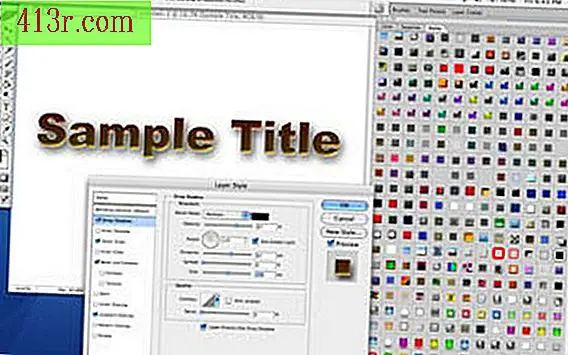Cum se schimbă comentariul implicit în MS Excel
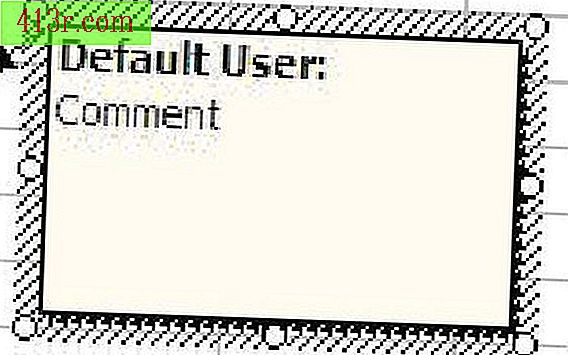
Pasul 1
Pentru a schimba numele de utilizator, selectați "Tools" din meniul principal (de obicei, situat în partea de sus a foii de calcul Excel). Selectați "Opțiuni" din meniul derulant. Se deschide o fereastră pop-up în care trebuie să selectați fila "General". În caseta "Nume de utilizator", tastați numele dorit. Acesta este numele la care sunt atribuite toate comentariile despre această carte.
Pasul 2
Alți parametri ai casetei de text care pot fi modificați vor fi în fereastra de tip pop-up "Formatul comentariului". Așezați indicatorul mouse-ului peste celula care conține comentariul. Faceți clic dreapta cu mouse-ul. Se deschide un meniu derulant. Selectați "Afișați / ascundeți comentariile" din meniul derulant. Așezați indicatorul mouse-ului peste marginea casetei de comentarii. Faceți clic dreapta cu mouse-ul. Se deschide un meniu derulant. Selectați "Format comentariu" din meniul derulant.
Pasul 3
Pentru a modifica fontul textului comentariului, navigați la formatul de comentariu pop-up așa cum este descris în pasul 2. Selectați fila "Sursă" în formatul de comentariu. Efectuați modificările dorite în font, stil font, dimensiune font, culoare font și efecte de font. Faceți clic pe "OK" pentru a salva modificările.
Pasul 4
Pentru a modifica alinierea textului comentariului, navigați la fereastra pop-up de format, așa cum este descris în pasul 2. Selectați fila "Aliniere" din fereastra pop-up. Efectuați modificările dorite în alinierea, orientarea și direcția textului. Faceți clic pe "OK" pentru a salva modificările.
Pasul 5
Pentru a schimba liniile și culorile casetei de comentariu, navigați la fereastra pop-up de format așa cum este descris în pasul 2. Selectați fila "Culori și linii" din fereastra pop-up. Efectuați modificările dorite în câmpul de completare (ce va colora interiorul casetei de text a comentariului) și linia (ce fel de margine va exista în jurul casetei de text a comentariului). Faceți clic pe "OK" pentru a salva modificările.
Pasul 6
Pentru a modifica dimensiunea casetei de comentariu, navigați la fereastra pop-up de format, așa cum este descris în pasul 2. Selectați fila "Dimensiune" în fereastra pop-up. Efectuați modificările dorite în înălțime și lățime. Faceți clic pe "OK" pentru a salva modificările.
Pasul 7
Pentru a modifica protecția casetei de comentariu, navigați la fereastra pop-up de format, așa cum este descris în pasul 2. Selectați fila "Protecție" din fereastra pop-up. Modificați starea observării de la textul blocat la blocat sau blocat în textul deblocat prin plasarea unui marcator în caseta corespunzătoare. Faceți clic pe "OK" pentru a salva modificările.
Pasul 8
Pentru a modifica proprietățile casetei de text pentru comentarii, navigați la fereastra pop-up de format, așa cum este descris în pasul 2. Selectați fila "Proprietăți" din fereastra pop-up. Puteți utiliza această filă pentru a determina poziția casetei de text a comentariului. "Deplasarea cu celule" înseamnă că dacă celulele sunt copiate și lipite, comentariul poate fi copiat și lipit, de asemenea. "Dimensiunea potrivită cu celule" înseamnă că, dacă modificați dimensiunea celulei (înălțimea rândului), dimensiunea comentariului se va schimba și ea. Faceți clic pe "OK" pentru a salva modificările.
Pasul 9
Pentru a modifica marginile casetei de text pentru comentarii, navigați la fereastra pop-up de format, așa cum este descris în pasul 2. Selectați fila "Margins" din fereastra pop-up. Efectuați modificările dorite la margini din stânga, dreapta, sus și de jos ale textului comentariului. Acest lucru afectează comentariul și numele de utilizator al comentariului. Faceți clic pe "OK" pentru a salva modificările.
Pasul 10
Pentru a modifica funcționalitatea Web a comentariului, navigați la fereastra pop-up așa cum este descris în pasul 2. Selectați fila "Web" din fereastra pop-up. Dacă conectați această carte și comentariul dvs. pe web, puteți introduce un text alternativ care este vizibil pentru utilizatori atunci când imaginea cărții sau comentariul nu este disponibil. Faceți clic pe "OK" pentru a salva modificările.